pdf怎么转jpg
将PDF转换为JPG图片可以通过以下几种方法实现:
方法1:使用Adobe Acrobat(付费) 1. 打开PDF文件 2. 点击"文件"→"导出到"→"图像"→"JPEG" 3. 设置输出选项(分辨率、质量等) 4. 选择保存位置并确认
方法2:使用在线转换工具(免费) 推荐工具: - Smallpdf (smallpdf.com) - iLovePDF (ilovepdf.com) - PDF2JPG (pdf2jpg.net) 操作步骤: 1. 上传PDF文件 2. 选择"转换为JPG"选项 3. 设置转换参数 4. 下载转换后的图片
方法3:使用截图工具(简单快捷) 1. 打开PDF文件 2. 使用系统截图工具(Windows Snipping Tool/Mac截图) 3. 截取需要的页面区域 4. 保存为JPG格式
方法4:使用Python代码(适合批量处理)
`python
from pdf2image import convert_from_path
pages = convert_from_path('input.pdf', 300) # 300是DPI值 for i, page in enumerate(pages):
page.save(f'output_{i}.jpg', 'JPEG')
`
注意事项: - 高分辨率转换会生成较大文件 - 多页PDF会生成多个JPG文件 - 商业用途需注意版权问题 - 在线工具注意文件隐私安全
推荐方案: - 单次少量转换:使用在线工具 - 频繁批量转换:安装专业软件 - 技术用户:使用Python脚本
pdf怎么转jpg在线免费工具?
推荐5个可靠的在线免费PDF转JPG工具及使用指南:
Smallpdf - 网址:https://smallpdf.com/pdf-to-jpg - 特点:无需注册,单次可处理多个文件 - 操作流程: - 拖拽PDF文件至网页 - 选择"转换为JPG"选项 - 设置输出质量(普通/高清) - 点击下载按钮保存ZIP压缩包
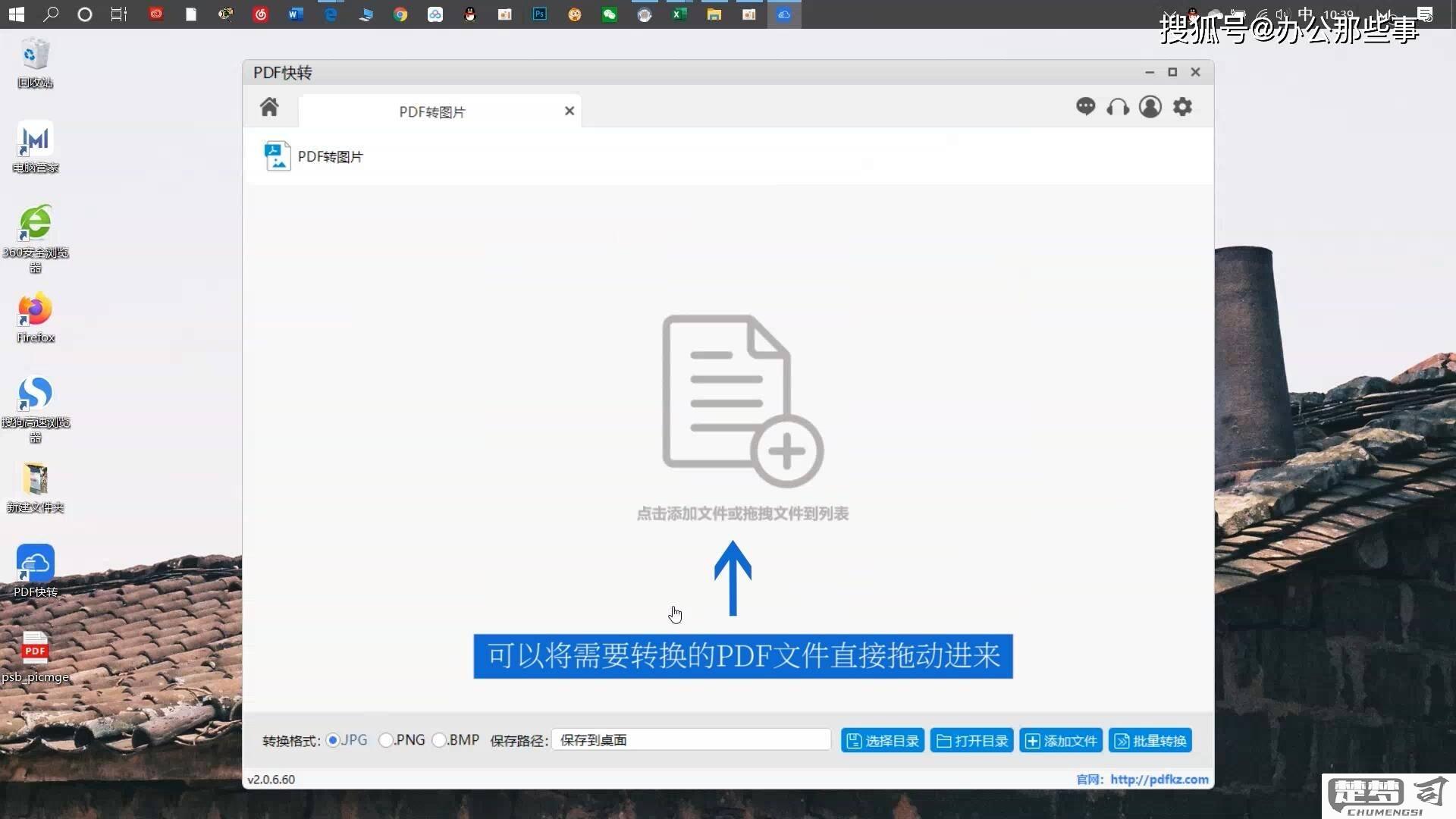
iLovePDF - 网址:https://www.ilovepdf.com/pdf_to_jpg - 优势:支持页面范围选择转换 - 注意事项: - 最大支持200页文档 - 可选择转换整个文档或指定页面 - 输出为独立JPG文件或合并图
PDF2Go - 网址:https://www.pdf2go.com/pdf-to-jpg - 特色功能: - 可调整DPI(最高600dpi) - 支持颜色模式选择 - 提供裁剪边缘选项 - 处理时间:约1分钟/10页
Zamzar - 网址:https://www.zamzar.com/ - 工作方式: - 上传后输入接收邮箱 - 服务器处理完成后邮件发送下载链接 - 支持300+格式转换 - 文件保留:24小时后自动删除
Online2PDF - 网址:https://online2pdf.com/pdf-to-jpg - 特殊设置: - 可自定义输出图片尺寸 - 支持批量转换(最多20个文件) - 最大单文件限制100MB
安全提示: - 敏感文件建议使用后立即从服务器删除 - 推荐使用Chrome/Firefox浏览器获得最佳体验 - 超过50页的文档建议分批次转换
pdf转jpg高清不模糊方法?
将PDF转换为高清JPG图片需要选择合适的工具和参数设置,以下是具体操作步骤:
- 专业软件转换(推荐)
- 使用Adobe Acrobat Pro: 打开PDF文件 → 点击"文件" → "导出到" → "图像" → "JPEG" 在设置中选择"高质量打印"(至少300dpi) 勾选"导出所有图像"选项
- 使用Photoshop: 文件 → 打开PDF → 选择需要转换的页面 图像大小设置建议: 分辨率设为300像素/英寸 尺寸按实际需求调整 保存为JPG时质量选择10-12(最高)
在线工具选择要点 - 推荐工具:Smallpdf、iLovePDF、PDF2JPG - 关键设置: 必须选择"高质量"或"高DPI"选项 输出分辨率至少设置为300dpi 避免使用有文件大小限制的免费工具
命令行处理(适合批量转换)
`bash
gs -dNOPAUSE -dBATCH -sDEVICE=jpeg -r300 -sOutputFile=output-%d.jpg input.pdf
convert -density 300 input.pdf -quality 100 output.jpg
`
注意事项 - 源文件质量决定输出上限,低质量PDF难以获得高清JPG - 文字型PDF建议先转换为矢量格式(如SVG)再转JPG - 避免多次转换,每次转换都会损失画质 - 大文件建议分页处理
画质优化技巧 - 转换后用Photoshop进行"智能锐化"处理 - 使用Topaz Gigapixel AI等AI工具提升分辨率 - 对于扫描件,先使用OCR软件优化文本清晰度
批量pdf转jpg软件推荐?
推荐几款高效稳定的批量PDF转JPG工具及使用要点:
1. Adobe Acrobat Pro DC(专业首选) - 优势:转换质量最佳,支持300dpi以上分辨率输出 - 操作路径:文件 → 导出 → 图像 → JPEG → 批量选择文件 - 注意:需付费,但提供7天免费试用
2. Smallpdf(在线工具) - 特点:无需安装,单次可处理20个文件 - 网址:https://smallpdf.com/pdf-to-jpg - 建议:处理敏感文件前检查隐私政策
3. Foxit PhantomPDF(国产替代) - 亮点:中文界面友好,支持文件夹批量导入 - 输出设置:可自定义每页单独输出或合并输出
4. PDF-XChange Editor(轻量高效) - 转换技巧:按住Ctrl键多选页面,右键"导出页面为图像" - 免费版限制:每天最多50页转换
5. 命令行方案(技术向)
- 工具:ImageMagick + Ghostscript组合
- 示例命令:
`bash
magick -density 150 input.pdf -quality 90 output_%02d.jpg
`
关键参数设置建议: 1. 分辨率:普通使用150dpi,印刷需求设300dpi 2. 色彩模式:RGB适合屏幕显示,CMYK用于印刷 3. 文件命名:启用"页码占位符"避免覆盖
质量检查要点: - 转换后核对总页数是否一致 - 检查复杂排版页面的文字识别准确度 - 验证超链接区域是否变成图片热区
特殊场景处理: - 加密PDF:需提前用密码解锁 - 扫描件PDF:建议先做OCR识别再转换 - 超大文件:分批次处理避免内存溢出
